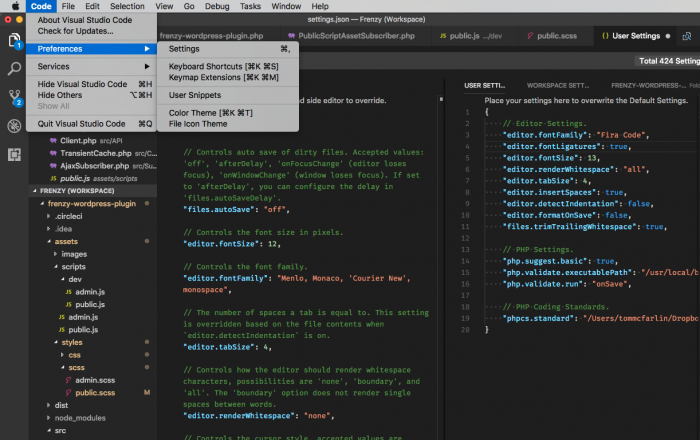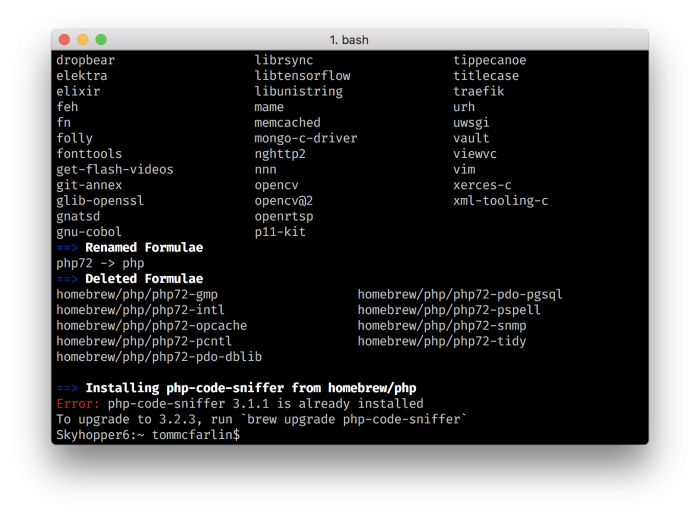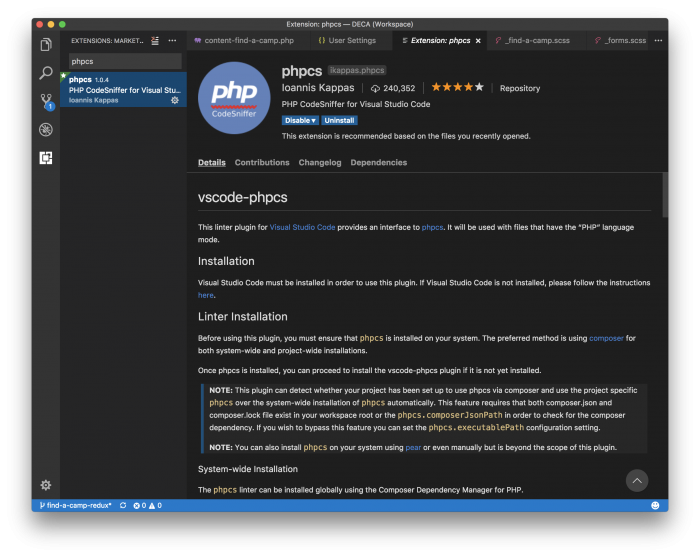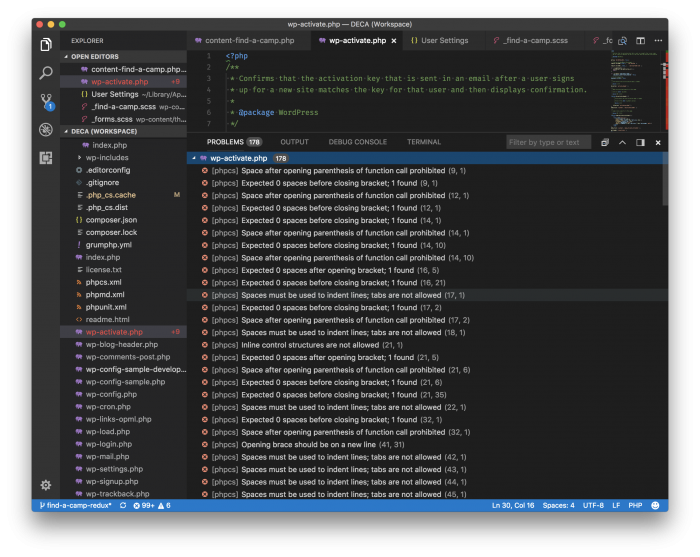Utilizzo degli standard di codifica PHP nel codice di Visual Studio
Quindi abbiamo le nozioni di base impostate nella configurazione di Visual Studio Code, ma non abbiamo strumenti pratici installati per aiutarci con più del lato professionale della scrittura del codice.
Ovviamente, "professionista" può essere definito in base all’azienda, al team o all’ambiente in cui lavori. Per questa serie, ho scelto di utilizzare WordPress come base. Ma rimangono comunque cose come:
- standard di codifica,
- linting JavaScript,
- gestione dei pacchetti,
- E così via.
E per tutta la serie, tratterò tutto ciò che è elencato sopra. Ma per farlo, tratterò ogni componente uno per uno.
Il post di oggi si concentrerà sugli standard di codifica PHP. Ho scritto molto materiale sugli standard di codifica di WordPress, ma nell’ultimo anno o più ho iniziato a lavorare di più con PSR, quindi è ciò che verrà trattato in questo post.
Come nota a margine, sappi che gran parte di ciò che è trattato può essere tradotto negli standard di codifica di WordPress se lo desideri, e sarà chiaro dove apporteresti le modifiche.
Detto questo, iniziamo.
Standard di codifica PHP nel codice di Visual Studio
Innanzitutto, assicurati di avere i prerequisiti, tutti trattati nei post precedenti di questa serie. Vale a dire:
Ciascuno dei precedenti illustra come impostare, configurare e gestire Visual Studio Code e le nozioni di base per comprendere le impostazioni dell’utente (insieme ai caratteri preferiti e simili).
E con questo, è il momento di installare il supporto per lo sniffing del codice e le regole per gli stili di codifica PHP basati su PSR-2.
[restrict paid="true”]
Prima di dire a Code che desideri utilizzare questo particolare insieme di regole, ci sono alcune cose che puoi aggiungere al tuo file delle impostazioni.
1 Un aggiornamento alle tue impostazioni utente
Ricorda, per aggiornare le tue Impostazioni utente, è sufficiente fare clic su Codice e quindi passare a Impostazioni, oppure puoi utilizzare la scorciatoia Cmd+, (o l’equivalente sul tuo sistema operativo).
Si aprirà una finestra familiare:
Quindi, immetti il seguente comando nel tuo terminale:
$ brew install php-code-snifferNota che quando lo faccio, l’ho già installato, ma mi viene richiesto di eseguire l’aggiornamento (quindi l’ho fatto).
E quindi al suo interno, puoi aggiungere le seguenti righe al file delle impostazioni utente:
{
// ...
// PHP Settings.
"php.suggest.basic": true,
"php.validate.executablePath": "/usr/local/bin/php",
"php.validate.run": "onSave",
// ...
}Se non sei sicuro del percorso per la tua installazione locale di PHP, puoi eseguire il seguente comando nel tuo terminale:
$ which phpEcco cosa descrive ogni riga:
- php.suggest.basic. Questo controlla se l’IDE fornirà o meno suggerimenti per il codice basato su PHP da solo (il che è utile durante la scrittura del codice). Pensa a questo come al completamento automatico, a una sbirciatina nell’API o come lo chiamano i tuoi IDE attuali o precedenti.
- php.validate.executablePath. Questo fa semplicemente riferimento al binario PHP su disco. Questo è utile in modo che esegua la versione di PHP su cui sono in esecuzione i tuoi progetti.
- php.validate.run. Come puoi aspettarti, questo convaliderà il tuo codice quando salvi il tuo file. Puoi farlo mentre digiti ma a seconda di quanto stai digitando, quanto velocemente stai digitando o semplicemente dalla natura delle tue abitudini, potrebbe essere più facile farlo suSave (quindi perché lo uso piuttosto che l’alternativa che è suTipo ).
Tutto questo è bello e necessario, secondo me, ma non ci fa sniffare il codice. Quindi rivolgiamo la nostra attenzione a questo ora.
2 Aggiunta dello sniffing del codice
Richiamando dalla sezione precedente, sono andato avanti e ho installato PHP Code Sniffer tramite Homebrew, ma come aggiungiamo supporto a questo tramite Visual Studio Code?
Voglio dire, ha il suo mercato dove possiamo aggiungerlo ma ci sono altre cose che possiamo fare? Dato che l’abbiamo installato tramite Homebrew, il gioco è fatto.
Ora si tratta di legarlo al codice. Si tratta di fare due cose:
- Installazione di un plugin in Code,
- Aggiornare le impostazioni utente (ancora una volta).
Innanzitutto, vai alla schermata dei plug-in in Code e quindi cerca phpcs. Dovresti vedere qualcosa di simile al seguente:
Fai clic su Installa e quindi Ricarica se ti viene richiesto.
Successivamente, rivisitiamo ancora una volta il nostro file delle impostazioni e aggiungiamo quanto segue:
{
// ...
// PHP Coding Standards.
"phpcs.enable": true,
"phpcs.executablePath": "/usr/local/bin/phpcs",
"phpcs.standard": "PSR2"
// ...
}A questo punto, hai completamente finito di configurare gli standard di codifica PHP PSR-2 con Visual Studio Code.
3 Ora provalo
Per vedere se tutto funziona correttamente, apri qualsiasi file PHP, uno da un progetto su cui stai lavorando o uno dal core di WordPress. Aprire il terminale integrato. Poiché il core di WordPress non segue PSR-2, è probabile che tu veda molti errori.
Controlla la scheda Problemi nel terminale e nota:
Naturalmente, questo non ha lo scopo di castigare WordPress. Invece, ha lo scopo di mostrare che quando vedi un problema proveniente da PHP Code Sniffer, puoi risolverlo prima di salvare effettivamente il file, completare il file o eseguire il commit del file nel repository.
Che dire del lavoro front-end?
Per quanto importante sia assicurarsi che il nostro codice sia all’altezza della qualità adeguata del lavoro lato server, che dire di CSS (o Sass o LESS) o JavaScript?
Ci sono anche strumenti specifici per questo e riprenderemo a trattare quel materiale nel prossimo post.
Per ora, concentrati sulla configurazione degli standard di codifica PHP nel codice, controlla cosa puoi fare meglio per migliorare i tuoi stili e partiremo da lì.